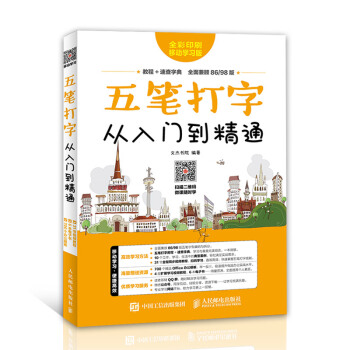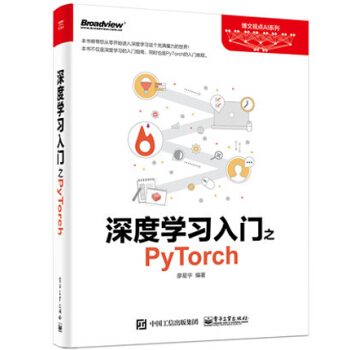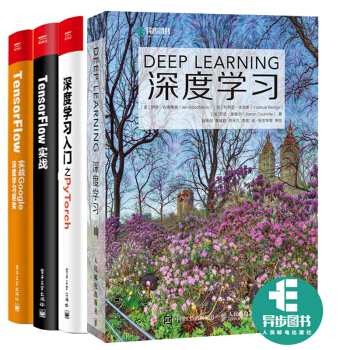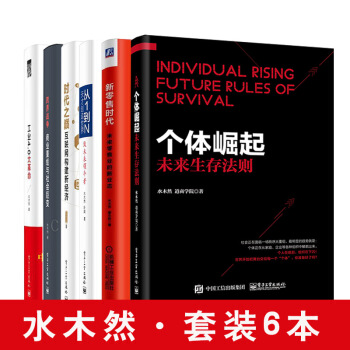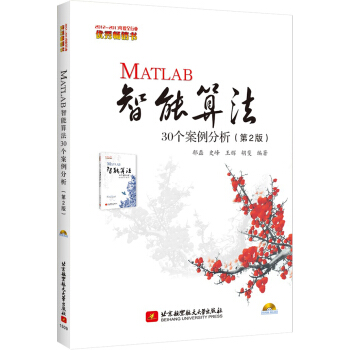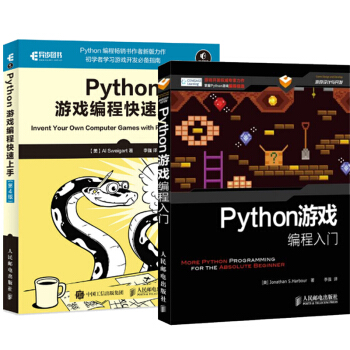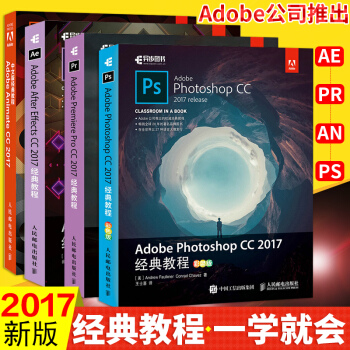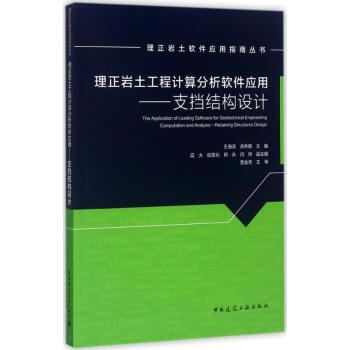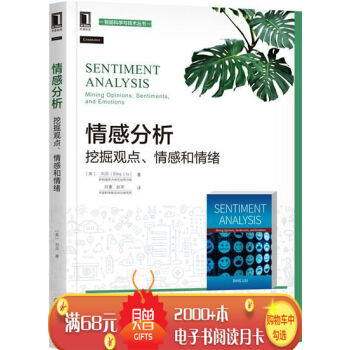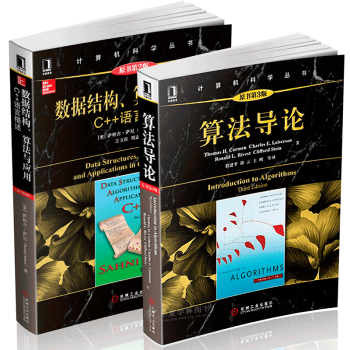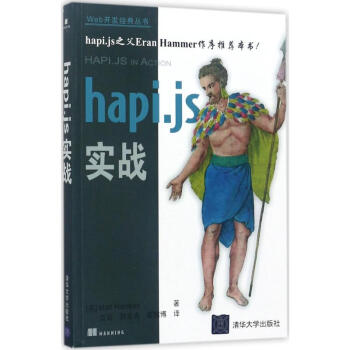具体描述
书名:Photoshop专业抠图技法
定价:69.00元
作者:李金明 李金荣 编著
出版社:人民邮电出版社
出版日期:2012-4
ISBN:9787115274090
字数:566000
页码:314
版次:1
装帧:平装
开本:16开
第1章 解读选择 1
1.1 选择五问 2
1.1.1 一问:何为选区? 2
1.1.2 二问:何为抠图? 3
1.1.3 三问:选区有几种形态? 4
1.1.4 四问:选区的原理是什么? 6
1.1.5 五问:Photoshop有哪些抠图工具? 8
1.2 抠图,从分析图像入手 13
1.2.1 分析对象的形状特征 13
1.2.2 从色彩差异入手 14
1.2.3 从色调差异入手 14
1.2.4 基于边界复杂程度的分析 16
1.2.5 基于对象透明度的分析 18
1.3 羽化 19
1.3.1 何为羽化 19
1.3.2 创建选区之前设置羽化 19
1.3.3 创建选区之后设置羽化 20
1.3.4 羽化范围的视觉差异 21
1.3.5 羽化的原理 22
1.3.6 羽化与消除锯齿的区别 24
1.4 选区警告 26
1.4.1 羽化选区时出现的警告 26
1.4.2 载入选区时出现的警告 27
1.4.3 解析50%灰度 28
第2章 选区编修 29
2.1 选区的基本操作 30
2.1.1 全选 30
2.1.2 反选 30
2.1.3 取消选择 31
2.1.4 重新选择 32
2.1.5 隐藏/显示选区 34
2.1.6 扩展选区 34
2.1.7 移动选区 35
2.1.8 变换选区 36
2.1.9 选区变形 39
2.1.10 存储选区 39
2.1.11 载入选区 40
2.2 选区的布尔运算方法 41
2.2.1 创建选区时进行运算 41
2.2.2 与不同载体中的选区运算 43
2.2.3 与通道中存储的选区运算 44
2.2.4 通道与通道运算 45
2.3 用快速蒙版编辑选区 46
2.3.1 快速蒙版基本编辑方法 46
2.3.2 快速蒙版与通道的关系 48
2.3.3 在快速蒙版中设置羽化 49
2.3.4 设置快速蒙版选项 50
2.3.5 用快速蒙版抠花篮 51
第3章 基本选择工具 53
3.1 几何形对象选择工具 54
3.1.1 矩形选框工具 54
3.1.2 椭圆选框工具 55
3.1.3 矩形和椭圆选区的创建样式 55
3.1.4 单行和单列选框工具 56
3.2 非几何形对象选择工具 57
3.2.1 套索工具 57
3.2.2 多边形套索工具 58
3.2.3 文字状选区 59
3.3 选区游戏:特殊照片 60
3.4 选区游戏:趣味贴纸 64
3.5 选区游戏:网店装修设计 68
3.6 用批处理为图片贴Logo 73
第4章 智能抠图工具 75
4.1 磁性套索 76
4.1.1 磁性套索使用方法 76
4.1.2 宽度 77
4.1.3 对比度 78
4.1.4 频率 79
4.1.5 用磁性套索抠相机 79
4.1.6 磁性套索与多边形套索转换抠图 81
4.2 魔棒 84
4.2.1 容差 84
4.2.2 连续 87
4.2.3 对所有图层取样 87
4.2.4 用魔棒抠变形金刚 88
4.3 快速选择工具 90
4.3.1 快速选择工具选项 90
4.3.2 快速选择工具抠图:制作网店条幅 90
4.4 色彩范围命令 95
4.4.1 用吸管工具取样 95
4.4.2 使用预设颜色取样 96
4.4.3 颜色容差之惑 98
4.4.4 本地化颜色簇 99
4.4.5 选择预览方式 100
4.4.6 选区与“色彩范围”命令运算 101
4.4.7 “色彩范围”命令抠像:彩妆设计 102
4.5 “调整边缘”命令 106
4.5.1 选择视图模式 106
4.5.2 调整选区边缘 107
4.5.3 设置输出选项 108
4.5.4 用“调整边缘”命令抠小猫 109
4.6 背景橡皮擦和魔术橡皮擦 113
4.6.1 背景橡皮擦使用方法 113
4.6.2 背景橡皮擦的取样方法 113
4.6.3 背景橡皮擦的限制要求 115
4.6.4 背景橡皮擦的容差设定 116
4.6.5 背景橡皮擦的前景色保护功能 117
4.6.6 魔术橡皮擦 118
4.6.7 用魔术橡皮擦抠鹦鹉 119
4.6.8 用背景橡皮擦抠建筑 120
4.6.9 用背景橡皮擦抠小狗 122
第5章 钢笔工具抠图 125
5.1 钢笔抠图基础 126
5.1.1 PS中的“异类”:钢笔工具 126
5.1.2 矢量元素:锚点和路径 128
5.1.3 路径与选区转换 129
5.1.4 路径与选区运算 131
5.2 设定钢笔工具 132
5.2.1 设定绘图模式 132
5.2.2 用磁性钢笔抠图 133
5.2.3 路径与路径运算 134
5.3 用钢笔工具绘图 136
5.3.1 绘制直线 136
5.3.2 绘制曲线 136
5.3.3 绘制转角曲线 137
5.3.4 编辑锚点 138
5.3.5 编辑路径 139
5.4 用钢笔抠陶瓷工艺品 142
5.5 钢笔与调整工具:抠汽车和投影 146
5.6 钢笔抠图:创意 150
5.7 钢笔抠图:绿野仙踪 154
5.8 钢笔抠图:唯美婚纱片 160
第6章 蒙版抠图 165
6.1 非破坏性抠图工具——蒙版 166
6.1.1 蒙版概述 166
6.1.2 蒙版与选区的关系 168
6.1.3 矢量蒙版 169
6.1.4 剪贴蒙版 172
6.1.5 图层蒙版 176
6.2 深入剖析图层蒙版 178
6.2.1 图层蒙版的工作方式 178
6.2.2 透明度密码 180
6.2.3 用曲线调修蒙版 181
6.2.4 用滤镜调修蒙版 185
6.2.5 在通道中提取蒙版 187
6.3 高级蒙版——混合颜色带 188
6.3.1 读懂数字的含义 188
6.3.2 抠闪电 190
6.3.3 抠烟花 191
6.3.4 抠烟雾 193
6.3.5 抠火焰 196
6.3.6 用设定的通道抠像 200
6.3.7 用设定的通道抠花朵 201
6.3.8 从混合结果中创建图像 202
6.4 混合颜色带抠图:梦幻 204
6.5 蒙版抠图:舞动奇迹 208
6.6 蒙版抠图:花样年华 212
第7章 通道抠图 215
7.1 解读通道 216
7.1.1 选区照相机:Alpha通道 216
7.1.2 色彩魔法师:颜色通道 218
7.1.3 一心不二用:专色通道 219
7.1.4 通道的工作方式 220
7.1.5 通道的基本操作方法 221
7.2 通道混合的奥秘 222
7.2.1 混合模式的应用方向 222
7.2.2 混合模式效果演示 223
7.2.3 混合模式与抠图的关系 227
7.2.4 通道混合“三剑客”之通道混合器 229
7.2.5 通道混合“三剑客”之应用图像命令 230
7.2.6 通道混合“三剑客”之计算命令 231
7.2.7 深入剖析应用图像命令 232
7.2.8 深入剖析计算命令 235
7.2.9 应用图像命令与计算命令的区别 236
7.3 选区与通道计算:抠冰雕 238
7.4 通道与钢笔:抠婚纱 240
7.5 应用图像与钢笔:抠像 243
7.6 绘画工具与通道:抠水晶球 249
7.7 绘画工具与通道:抠烟雾 253
7.8 多通道应用图像:抠像 256
7.9 通道混合器:抠复杂树枝 259
7.10 用通道综合技术抠复杂毛发 263
7.10.1 制作棕色毛发的选区 263
7.10.2 制作白色毛发的选区 266
7.10.3 合并通道中的选区 268
7.11 用通道抠纤细发丝 269
7.12 用通道抠透明酒杯 274
7.13 用通道综合工具抠像 278
第8章 插件抠图 283
8.1 抠图大师:抽出滤镜 284
8.1.1 下载和安装抽出滤镜 284
8.1.2 抽出滤镜操作界面 285
8.1.3 智能高光显示应用:抠花朵 289
8.1.4 强制前景应用:抠细小树枝 291
8.1.5 通道应用:抠鲜花 292
8.1.6 抠毛绒小熊 294
8.2 抠图利器:Mask Pro 298
8.2.1 Mask Pro工作界面 298
8.2.2 通过定义保留区域抠图 301
8.2.3 通过定义保留颜色抠图 304
8.3 抠图专家:KnockOut 306
8.3.1 KnockOut工作界面 306
8.3.2 抠毛发 308
8.3.3 抠透明对象 312
选择是图像处理的首要工作,而抠图则是选择的一种具体应用形式,也是Photoshop中为重要的技法之一。 《Photoshop专业抠图技法》深入剖析了选择的概念和原理,并通过大量具有代表性的抠图实例,全面地介绍Photoshop各种抠图方法和技巧。实例类型包括人像、动物、毛发、玩具、花朵、婚纱、汽车、火焰、云彩、闪电、烟花、枝叶、冰雕、几何形对象、光滑的物体、边缘模糊的对象、半透明的烟雾、透明的玻璃杯等。此外,书中还采用独特的视角阐述了与选择密切相关的图层、混合模式、蒙版、通道等核心功能,探讨了它们之间的内在联系。
《Photoshop专业抠图技法》实例数量众多、类型丰富、技法全面,具有较强的实用性和较高的技术含量,可带领初学者直击Photoshop核心技术,对于有一定基础的用户,则有助于充分理解Photoshop高级技巧,提高软件应用能力。 《 《Photoshop专业抠图技法》更适合Photoshop爱好者、摄影爱好者、网店从业人员,以及从事平面设计、网页设计、图像处理、影楼后期的工作人员学习,亦可作为相关培训机构的教材。
用户评价
说实话,拿到这本教材后,我的第一印象是内容组织略显跳跃,不够流畅。它似乎试图在一个有限的篇幅内塞进太多的知识点,导致某些重要概念的阐述不够深入。比如,在介绍色彩管理和文件格式选择时,书中的描述非常简略,只是简单提到了不同格式的区别,但没有深入解释为什么在特定的输出环境下(比如印刷和网络)需要选择特定的色彩空间和位深。对于我这种对后期制作有一定经验,但想进一步优化工作流程的人来说,这种浅尝辄止的讲解方式有点让人抓狂。我更希望看到的是作者基于实际工作经验的总结,例如某个特定设置下,可能导致的潜在问题和相应的解决方案。书中的实例虽然数量不少,但很多都是“跟着做”的流程展示,缺乏“为什么这么做”的原理性解释,导致学习者在遇到新的、未曾演练过的问题时,仍然感到无从下手,无法真正举一反三。
评分我对这本书中对于“实例”部分的评价是褒贬不一的。一方面,它提供了大量视觉化的操作指导,让学习者可以直观地看到每一步的效果;另一方面,这些实例的复杂度普遍偏低,很多操作都能通过简单的“一键式”功能快速完成,这与“专业技法”的承诺不太相符。真正的专业抠图往往需要应对光影复杂、背景干扰大的场景,涉及到对蒙版边缘的像素级调整,或者使用复杂的通道分离技术来处理细节。这本书中对于这些高难度技巧的讲解,通常只是简单地展示了最终效果,然后用几行文字带过关键的调整参数,缺乏对“为什么选择这个工具”和“如何调试到最佳效果”的深入分析。结果就是,读者学会了复制作者的操作,但并未真正掌握背后的逻辑思维,一旦脱离书本的特定文件环境,就很难独立解决实际工作中遇到的棘手问题,这使得这本书的“专业”光环稍显暗淡。
评分这本教材的“全彩内页”确实提升了视觉体验,图文并茂的排版让学习过程不那么枯燥。但是,我发现一些关键步骤的截图和说明存在不一致或者版本差异的问题。书名中提到了支持PS CC和CS6,但我注意到某些高级功能或快捷键的展示似乎更偏向于较新的CC版本,而对于CS6用户而言,有些界面元素找不到对应的位置,需要读者自行摸索或查阅其他资料。这在一定程度上打断了学习的连贯性。更让我感到困扰的是,虽然书里提到了“基础教程”,但对于一些Photoshop的核心概念,比如非破坏性编辑的真正含义、智能对象的应用场景,讲解得不够细致。一个真正的初学者可能很难理解这些概念在实际工作流中的重要性,而对于有经验的用户来说,这些基础概念又显得过于基础,无法满足他们对“专业”二字的期待。
评分作为一本号称覆盖“从入门到”的书籍,我期待它能提供一个清晰、逻辑严密的学习路径。然而,这本书的章节结构虽然涵盖了从基础到进阶的内容,但不同模块之间的衔接处理得比较生硬。例如,前一章还在讲解基础选区工具,下一章突然跳跃到高阶的3D纹理贴图处理,中间缺乏一个平滑过渡的桥梁,比如关于图层混合模式的系统梳理或者视图设置的优化指南。这使得学习过程更像是在知识点之间“跳跃”,而非“攀登”。我花费了不少时间去自行整理和梳理这些知识点之间的内在联系,这无疑是偏离了教材应有的辅助功能。如果作者能在结构设计上多下一番功夫,加入更多流程导向的章节,比如“广告海报精修流程”、“电商产品修图标准流程”等,这本书的实用价值会大大提升。
评分这本书的封面设计得非常吸引人,鲜艳的色彩和清晰的标题让人一眼就能感受到它的专业性。我最初购买它,是冲着“专业抠图技法”这个定位去的,希望能系统学习到一些高级的图像处理技巧。刚翻开目录,内容覆盖面确实很广,从基础的图层蒙版到复杂的通道抠图,似乎都涵盖了。然而,当我真正开始深入阅读时,发现很多章节的讲解深度略显不足。例如,在讲解路径工具时,虽然提到了钢笔工具的使用方法,但对于如何根据不同边缘的复杂程度选择不同的锚点处理方式,或者如何利用路径进行精细的边缘羽化和调整,介绍得比较笼统。我期望看到更多实战案例的深度剖析,比如如何处理毛发、半透明物体或者复杂的树叶边缘,但书中的示例更多停留在比较容易处理的物体上。整体来看,对于一个希望从初级水平迈向中级水平的读者来说,这本书更像是一份基础操作的指南,而不是一本真正深入的“技法大全”。它能帮你打好基础,但要达到专业水准,可能还需要配合其他更侧重技巧和案例的书籍来补充。
相关图书
本站所有内容均为互联网搜索引擎提供的公开搜索信息,本站不存储任何数据与内容,任何内容与数据均与本站无关,如有需要请联系相关搜索引擎包括但不限于百度,google,bing,sogou 等
© 2025 book.coffeedeals.club All Rights Reserved. 静流书站 版权所有